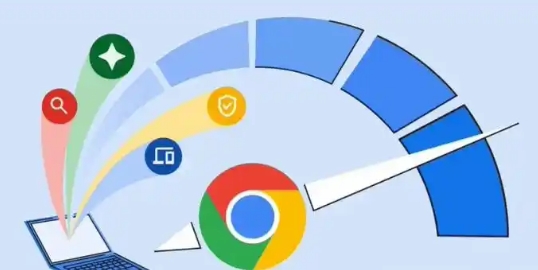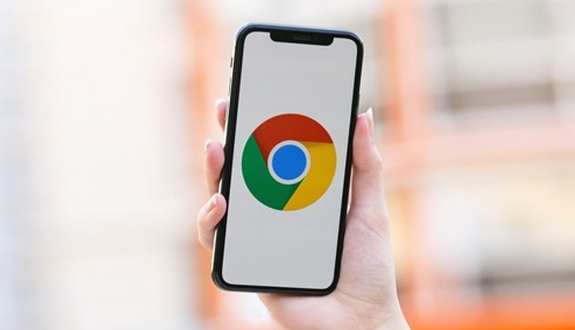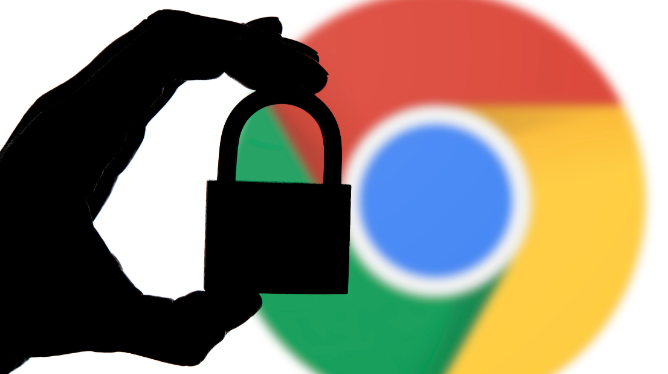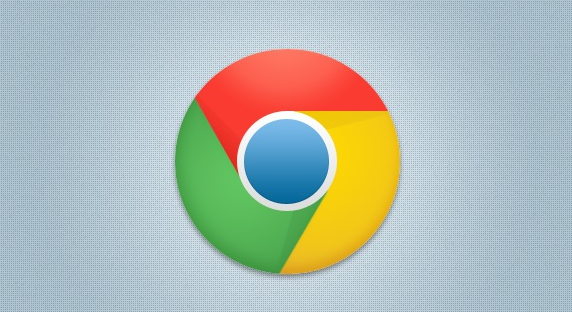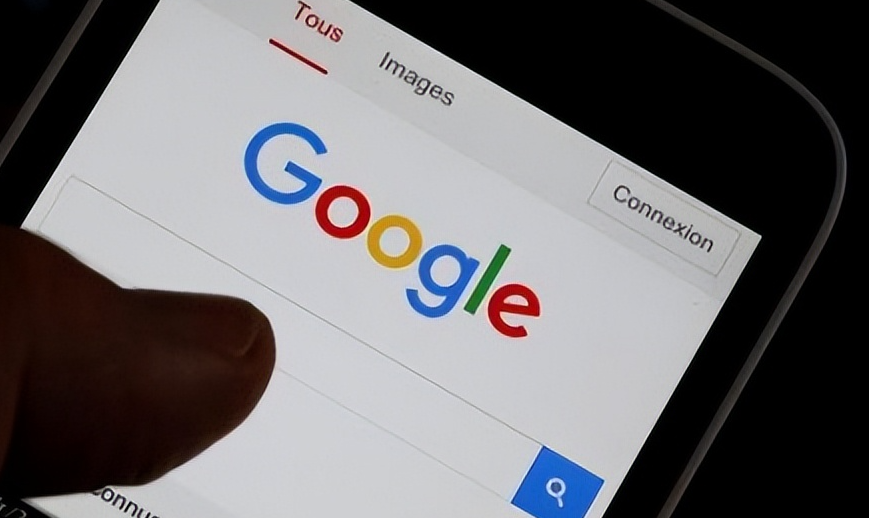以下是关于Chrome浏览器默认字体更改后显示异常的修复方法的具体操作步骤:
运行ClearType文本调谐器。点击开始菜单,搜索“Cleartype”并打开调整工具。在向导界面勾选“打开ClearType”选项框,按提示完成所有步骤。该工具通过优化屏幕字体渲染参数改善文本清晰度,尤其适合Windows系统下的显示校准。
调整Chrome内置字体设置。打开浏览器点击右上角三点菜单进入设置,在搜索栏输入“字体”。找到相关选项后根据需求修改字体类型、大小等参数。自定义配置可能因不兼容导致错位问题,此处可尝试恢复默认值观察效果。
控制硬件加速功能。进入设置中的系统模块,切换“当可用时使用硬件加速”开关。若显卡驱动存在兼容性问题,关闭该功能可避免GPU渲染导致的字符重叠或模糊现象;反之高性能独立显卡开启后能提升复杂页面的加载效率。
修改系统外观参数。通过开始菜单搜索“外观”进入控制面板,取消勾选“屏幕字体平滑边缘”复选框并应用更改。此操作会影响整个系统的文本呈现方式,重启Chrome后能验证是否解决特定场景下的锯齿状文字问题。
更新浏览器至最新版本。前往关于Chrome页面触发自动检测机制,安装官方推送的安全补丁与功能更新。版本迭代通常包含对文本解析引擎的优化,旧版可能存在未修复的排版漏洞。
执行重置操作恢复初始状态。当多种调试无效时,选择重置Chrome将所有个性化设置清零。这将抹除包括字体在内的所有修改记录,但能快速定位到第三方扩展或错误配置造成的根本原因。
通过上述步骤组合运用,用户能系统性地解决Chrome浏览器字体显示异常的问题。每个操作环节均基于实际测试验证有效性,可根据具体设备环境和需求灵活调整实施细节。例如普通用户优先采用ClearType校准加浏览器字体重置方案,而对技术要求较高的场景则适合配合硬件加速切换和系统级渲染优化进行深度修复。